二十种方法教您的安卓手机省电
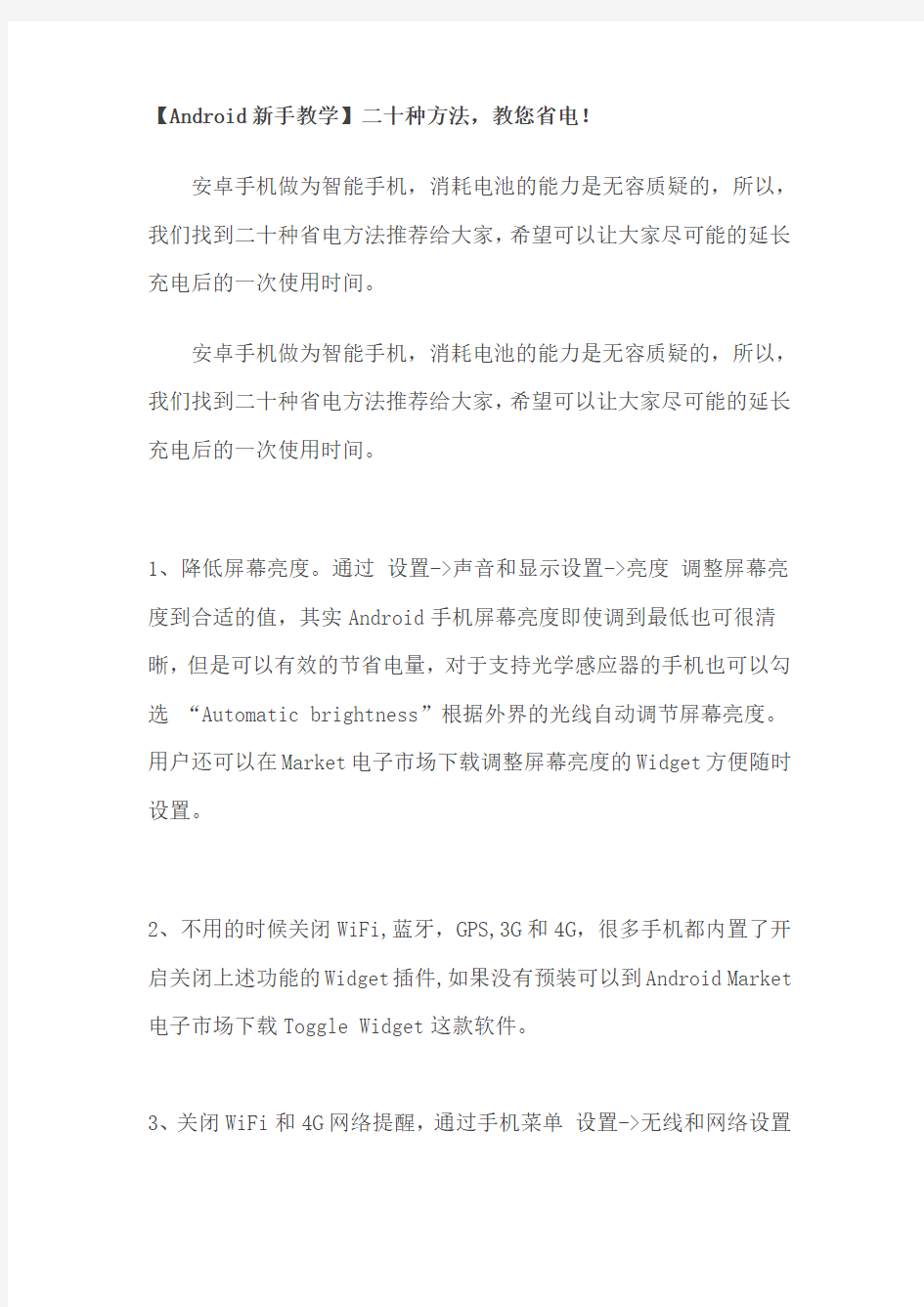
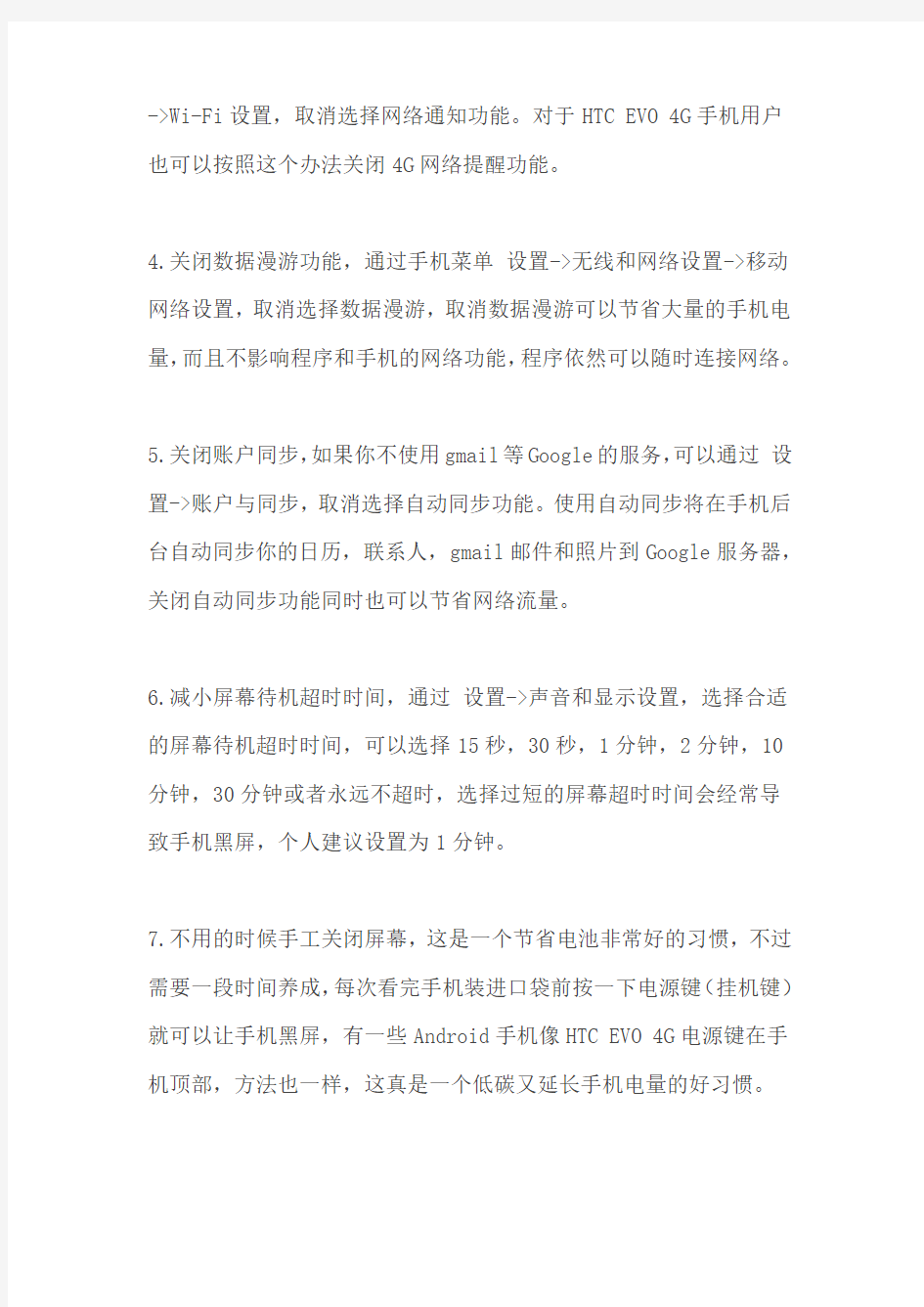
【Android新手教学】二十种方法,教您省电!
安卓手机做为智能手机,消耗电池的能力是无容质疑的,所以,我们找到二十种省电方法推荐给大家,希望可以让大家尽可能的延长充电后的一次使用时间。
安卓手机做为智能手机,消耗电池的能力是无容质疑的,所以,我们找到二十种省电方法推荐给大家,希望可以让大家尽可能的延长充电后的一次使用时间。
1、降低屏幕亮度。通过设置->声音和显示设置->亮度调整屏幕亮度到合适的值,其实Android手机屏幕亮度即使调到最低也可很清晰,但是可以有效的节省电量,对于支持光学感应器的手机也可以勾选“Automatic brightness”根据外界的光线自动调节屏幕亮度。用户还可以在Market电子市场下载调整屏幕亮度的Widget方便随时设置。
2、不用的时候关闭WiFi,蓝牙,GPS,3G和4G,很多手机都内置了开启关闭上述功能的Widget插件,如果没有预装可以到Android Market 电子市场下载Toggle Widget这款软件。
3、关闭WiFi和4G网络提醒,通过手机菜单设置->无线和网络设置
->Wi-Fi设置,取消选择网络通知功能。对于HTC EVO 4G手机用户也可以按照这个办法关闭4G网络提醒功能。
4.关闭数据漫游功能,通过手机菜单设置->无线和网络设置->移动网络设置,取消选择数据漫游,取消数据漫游可以节省大量的手机电量,而且不影响程序和手机的网络功能,程序依然可以随时连接网络。
5.关闭账户同步,如果你不使用gmail等Google的服务,可以通过设置->账户与同步,取消选择自动同步功能。使用自动同步将在手机后台自动同步你的日历,联系人,gmail邮件和照片到Google服务器,关闭自动同步功能同时也可以节省网络流量。
6.减小屏幕待机超时时间,通过设置->声音和显示设置,选择合适的屏幕待机超时时间,可以选择15秒,30秒,1分钟,2分钟,10分钟,30分钟或者永远不超时,选择过短的屏幕超时时间会经常导致手机黑屏,个人建议设置为1分钟。
7.不用的时候手工关闭屏幕,这是一个节省电池非常好的习惯,不过需要一段时间养成,每次看完手机装进口袋前按一下电源键(挂机键)就可以让手机黑屏,有一些Android手机像HTC EVO 4G电源键在手机顶部,方法也一样,这真是一个低碳又延长手机电量的好习惯。
8.关闭背景数据同步,通过设置->账户与同步,取消选择背景数据,注意这样可能会让一些网络程序无**常工作。
9.降低自动更新程序的同步频率,Android有很多支持自动同步数据的程序,比如天气程序,新闻程序,股票成绩,以及Twitter等社交网络程序,可以改变这些程序的同步频率来达到节省电量的效果。
10.关闭无线网络定位功能,如果你不使用Google Maps等使用你地理位置的程序,可以通过设置->位置和安全设置关闭使用无线网络功能。
11.关闭窗口动画效果,虽然这些动画效果看起来很酷,但其实也很耗电,如果你不在意手机显示效果,可以通过设置->声音和显示设置->动画->无动画,关闭窗口动画效果。
12.不要使用Live Wallpaper动态壁纸,动态壁纸是从Android 2.1系统才有的新功能,也是看起来很酷的玩意,但是也消耗了电量和手机资源,更换一张静态壁纸不但能帮你的手机节点,也可以让手机运行更流畅。
13.使用亮度低的壁纸,这个纯粹算是低碳的义举,虽然未必能帮你节多少电,但是如果确实有合适的壁纸,换上吧。
14.关闭Wi-Fi休眠策略,这个听起来可能有点不可思议,但是Wi-Fi 休眠后手机会自动切换到3G网络,3G网络可能比Wi-Fi消耗更多的电池电量。可以通过设置->无线和网络设置->Wi-Fi设置,然后使用菜单键,选择高级选项,打开Wi-Fi休眠策略,选择永不休眠关闭关闭WiFi休眠策略。
15.监控你的手机进程(考虑使用Task killer管理进程),Android 2.1系统后开始支持服务管理功能,通过设置->应用程序设置->正在运行的服务,关闭没有必要的服务来节省电量,另外还推荐下载Task killer进程管理软件来随时杀掉不需要的进程,同样既节点还可以省下手机内存。
16.小心选择你的屏幕Widget,Widget(窗口小部件)是最容易耗光电池的程序种类,因为很多Widget需要实时访问网络,比如Twitter,新闻,股票,邮件,天气等widget可能快速耗光你的电量,所以请慎重选择。
17.关闭LED提醒灯颜色,对于有些人这是很有用的功能,可以通过不同的颜色的提示灯判断有未读邮件短信还是未接电话,但是对大多数人来说都是可以关闭的。
18.关闭手机震动,除了在吵杂的环境中防止漏接电话之类的事情发生,你有什么理由开手机震动呢,起码在办公室和家里的时候可以通过设置->声音和显示设置,关闭手机震动。
19.关闭按键操作音,这个也是我认为最少用到的功能之一,通过设置->声音和显示设置,关闭手机操作音。
20.关闭触感反馈,触感反馈也是你最首先应该关闭的功能,可以通过设置->声音和显示设置,取消选择触感反馈.
1----Android系统里对新手帮助最大的两大使用——长按&menu键
长按,可以说最基本的一个触控操作,用好了会有很多惊喜。长按图标是基本使用,长按别的地方你也应该多试试,很多会出现你想要的菜单。比如:长按要输入的文字框,可以选择默认输入法;长按信息,会弹出信息操作的相关选项等等。
menu 键的使用。在各种程序或者界面中打开隐藏的操作菜单,特别是对于程序的保存或者退出很重要。很多人都说Android 的程序很多都没有关闭选项,其实不然,很多程序点击menu 键都会有“关闭”或者“退出”的选项。用好menu 键,对于你的操作会有莫
大的帮助。在发短信的时候,点中“文本编辑”的输入框后,可以按“menu”键添加"附件",可以添加视频,音频等,就是发送彩信了。
2---Android手机如何将手机内的sd 卡当做U 盘使用
1.需要先在电脑上安装好USB驱动
2.开启手机中USB调试【进入“设置”->“应用程序”->“开发”勾选“USB调试程序”。这样设备才可以通过USB连线时被PC 识别到。】
3.手机连接上电脑【滑动屏幕顶端的状态栏,看到以下界面,并点击
“USB 已连接”这个通知
,点开选择记忆卡存取(或是装载,磁盘存储),完成就可以打开电脑上面的可移动磁盘】
3---手机怎么找到SD卡的数据
一般的ROM都有自带的文件浏览器("quickoffice" 或是"我的文件" 或是"RE管理器"等...)如遇到ROM没有自带文件浏览器,也可以直接进入市场下载搜索"ES件浏览器"进入文件浏览器里面可以直接读取到SD卡里面的数据
4----android怎么安装和卸载软件
在网络上找到自己喜欢的应用程序或者游戏等,下载下来之后,连接数据线,手机切换成U盘模式,将apk文件放进手机SD卡里,在通过文件管理器打开文件,找到要安装的那个,点击即可安装。
卸载程序。设置->应用程序->管理应用程序,找到你要删除的应用程序,点击卸载即可。
5---输入法调整
进入设置->语言与键盘勾上你安装的输入法,然后进入到您要输入的地方,长按住编辑文字的窗口,会弹出一个菜单。选择输入法,选择你安装或需要的键盘就可以了
6---导入和删除联系人
导入SIM卡联系人
输入*#*#4636#*#* 选第一项,然后按菜单键,选sim卡.在进入到SIM 卡以后点击MENU键,就可以提示全部导入了。删除联系人:
单个删除:选定要删除的联系人按住不放点击删除即可。
全部删除:设置——应用程序——管理应用程序——联系人储存——清除资料
谢谢!
小米手机省电设置与十大技巧使用大全
小米手机省电设置大全&十大小米手机玩机技巧 小米手机省电设置(一): 1、关闭蓝牙。 2、有需要的时候再开启自动同步。 3、不使用时关闭WIFI。 4、关闭按键音和触感反馈。 5、关闭震动。 6、尽量降低屏幕亮度。 7、关掉GPS。 小米手机省电设置(二): 1、减少开关机次数。 2、不要在信号弱的地方通话。 3、灵活使用飞行模式。 4、尽量使用官方ROM或者没有对CPU进行超频的ROM。 5、不要使用动态桌面。 6、不要使用自动任务管理软件或内存优化软件。 7、关掉那些活跃在后台的程序。 8、少装点桌面软件。 其实,目前任何一款Android手机都非常费电,小米同样如此。如果您按照以上小米手机省电设置技巧来做,肯定会节约一些电量,但不管怎样,智能手机的电池都不给力是真的。 十大小米手机玩机技巧 1、快捷截图:按住菜单键后快速按下音量向下键,咔嚓一声,手机屏幕图片截下了,手机屏幕已经是我们分享很多内容一个方便的快速选取办法,但很多手机不具备内置截图功能。
小米手机玩机技巧 2、快速启动音乐界面:在锁屏栏双击,就会快速启动音乐播放界面。
小米手机玩机技巧 3、一键手电筒:这个功能很巧妙,在锁屏界面下长按主Home键会打开补光灯作为照明工具,这一功能还有第一条的截图功能,在MIUI刷到别的支持机型上后该功能也是一样的。
小米手机玩机技巧 4、人性化的短信优化:MIUI对短信功能的优化不少,这两个最有颠覆性,一个是来短信后,可直接在通知栏里完成回复。另外一个是,当你在群发短信的时候,可以自动给不同的人加上对方的称谓,逢年过节的时候发送祝福短信是不是特有用?
解决安卓手机卡顿反应慢的9个技巧
解决安卓手机卡顿反应慢的9个技巧 你的手机是不是经常会莫名其妙的变卡?明明点击了某个应用却半天都反应不过来?有了电话打来却迟迟看不到电话界面?甚至多个软件无缘无故的停止运行?这些状况都是安卓手机用户都会遇到的问题,其实主要原因是由于手机内存不足,虽然现在几乎任何一款手机卫士都具有一键清理内存的功能,但是笔者要说这远远不够,因为真正出现以上问题的时候,很多人连手机桌面都进不去了,何来的一键清理?系统的优化仍需一个过程,期盼高手的出现来解决这个问题。下面的方法或许能缓解变慢的现状。请看讲解。 1、最暴力的解决办法——恢复出厂设置 大部分手机的恢复出厂设置,通常会将所有的文件、缓存、垃圾等清除掉。恢复到系统原来出厂时候的系统的大小。 友情提示:恢复出厂设置之前,请做好备份的准备哦! 2、通过软件本身解决——关掉后台运行的软件 手机越用越慢,很大原因是应用本身的设置,也就是自启动项过多,应用虽然关闭了,但始终在手机后台运行,手机能不卡吗?如何关闭手机上的自启软件呢?可以下载应用管家软件,可以隔离冻结应用,防止应用后台运行,禁止应用开机自启,彻底释放内存。 3、少用左面的一些小工具 如电量使用情况、天气,搜索,行文或者地图等这些小工具,用起来确实挺方便的,但是他们会占用你的手机内存,导致手机变慢 4、不要用动态壁纸 相对来说静态壁纸比动态壁纸占用的内存空间要小的多。 5、系统更新 像MIU这种系统就会更新一些漏洞,优化一些参数等,这样会让系统运转速度变得更快。 6、隔段时间重启下手机
手机也有自己的工作时间和极限,也是需要“休息”的,所以咱们不要只顾着玩手机而不给它休息的时间。 7、喜欢玩游戏的分开下载及安装 比如喜欢玩游戏,可以分开下载,不要一下子安装完,只要下载的有安装包即可,不玩的先卸载不要让它占用空间,这样就能很好的利用手机内存了。 8、尽量不要占用手机内存 能安装到内存卡的软件不要安装在手机内,这样就可以为手机腾出来很大一部分内存空间。 9、ROOT手机 root也即是刷机,这步可用可不用,看自己对自己手机的掌控了,如果掌控的好的话可以root,把没必要的软件卸载或者停用了,不过这步一定要注意,千万不要把不该卸载的东西卸载了!停用系统预装软件,其实也可以释放内存,使手机加速。这个要借助第三方软件应用管家、百度安全卫士,360安全卫士来解决
@安卓手机进去工程模式后刷机步骤
安卓手机进去工程模式后刷机步骤 1.选择wipe date/factory reset 选择yes dalete all user data 2.选择wipe cache partition 选择yes wipe cache 3.选择install zip from sdcard 选择choose zip from sdcard 4.选择你的ROM选择yes 5.完成后手机会自动重启,设置好进桌面后再次重启手机 The furthest distance in the world Is not between life and death But when I stand in front of you Yet you don't know that I love you. The furthest distance in the world Is not when I stand in front of you Yet you can't see my love But when undoubtedly knowing the love from both Yet cannot be together. The furthest distance in the world Is not being apart while being in love
But when I plainly cannot resist the yearning Yet pretending you have never been in my heart. The furthest distance in the world Is not struggling against the tides But using one's indifferent heart To dig an uncrossable river For the one who loves you.
智能手机怎样省电 教您如何延长手机待机时间
智能手机怎样省电教您如何延长手机待机时间 发布时间:2012-10-03 10:10作者:电脑百事网来源:https://www.360docs.net/doc/7414302136.html,2243 次阅读 十一假期已经开始第四天了,不少外出的朋友着实的感受到了智能手机电池不耐用的尴尬,给旅行中与亲朋好友沟通带来不少的不便,其中发现不少朋友由于对手机省电技巧缺乏认识,缺乏手机省电优化技巧,因此导致智能手机很快就出现了电量不足,下面小编与大家分享下智能手机怎样省电,教您如何延长手机使用时间,有兴趣的朋友不妨一起来看下。 智能手机怎样省电教您如何延长手机待机时间关于手机屏幕 首先我们要调的就是屏幕壁纸,经过一些列的测试对比试验我们发现深色壁纸要比浅颜色的壁纸更省电,其次是尽量选用静态壁纸,
然后还有一个很重要的因素是屏幕亮度,建议尽量将手机屏幕调低些,到刚好能保证正常使用为佳,没有必要将屏幕调的很亮,浪费电能,最后就是手机待机与休眠时间尽量设置为最低。 手机屏幕节能优化 关于手机声音 对于手机节能我们要优化的是一个整体,因此接下来我们再来谈谈声音优化方面,一般情况我们都尽量把电铃调低,如果你怕在户外听不到,可以关闭声音,只调振动,然后放置口袋中,有来电我们能够感受的到,不过震动也属于耗电大户,不过手机失去电话也就没有意义了,户外旅行声音开了估计很难听的到,还是只调振动省电吧。
手机声音节能优化 关于手机网络 手机网络虽然不是很耗电,也不一定就需要全部关闭,但在有WiFi网络的情况下如果需要使用,我们建议使用的时候打开,当然如果一直有,我们又要挂Q或者微信等,那只能建议打开了。另外信号稳定也会节省一部分电量,也可以省小部分流量,如果不需要网络的时候,建议关闭WiFi或者3G网络,这样也可以节电。
多多出品:安卓andriod使用技巧
多多出品:安卓Andriod系统使用技巧 1:Android铃声设置另类方法 我们在其他Android手机设置铃声的时候,一般采用的方法都是使用第三方软件软件(如Tong Picker)设置,这样的设置方法有些繁琐,必须在相应的设置箱内启动该程序才能设置,Android123这次为你带来了使用自带铃声库的选择的方法。这个方法简单的来讲就是在内置的TF卡中设置相对应的文件夹,该文件夹必须按照规定的名称设置,否则系统不会认出来。我们可以通过这样的设置来电铃声、短信铃声、闹铃和系统提示音的声音。首先我们要在TF卡根目录中设立一个名为media的文件夹,在该文件夹中设置audio的文件夹,再在audio 文件夹中设置其他相应的文件夹。其中放置短信铃声的文件夹名称为notifications,放置闹铃铃声的文件夹为alarms,放置来电铃声的文件夹为ringtones,而系统提示音的文件夹名称为ui。当文件夹设置后,将相对应的铃声文件放在相应的文件夹中即可。这样我们在Android 系统的设置中就能直接看到这些铃声文件并进行选择了。 2:Android手机恢复出厂设置 作为一款智能操作系统,Android也内置了许多其他智能操作系统共有的功能,比如每部手机都必备的恢复出厂设置。那么Android手机该如何设置,才能让它正确的恢复出厂设置呢?首先我们要明确的一点是恢复出厂设置这个功能并不是经常使用的,因为如果误操作引起的后果是非常严重的,恢复出厂设置从字面上就可以理解,手机中的所有设置将恢复到出厂状态,包括安装在手机上的软件、存储的联系人、**的信息和Gmail,绑定的Gmail 账号都将消失,完成后再次开机就会像刚首次开机一样需要初始化设置,绑定Gmail账号。因此这是手机遇到不可恢复的错误时才使用的功能,那么该如何操作呢?这有两种方法,下面讲解第一种,首先进入手机的设置(Settings)中,选择SD卡和手机储存(SD Cardphone storage),再选择最后一项重设出厂数据(Factory data reset)即可。第二种方法是在Recovery 模式下选择Wipe date即可. 3:android系统通用技巧 作为一款智能操作系统,快捷键和技巧是必不可少的,之前本站也已经介绍过多个Android 操作系统使用技巧。 1.首先就是最常用的技巧之一,长按Home键可以调出最近使用的6个程序,并将当前程序置入后台运行 2.调整音量至最低,就会依次进入振动模式和电话铃声静音 3.长按挂机键,在弹出的进阶菜单中可以选择飞行模式、静音模式和关机,但是值得一提的是,这里的静音室完全静音,音乐盒游戏都没有声音。 4.输入英文时,删除一个词就可以同时按下Menu键和Del键,这样的操作并不是只删除一个字母。 5.在短信菜单中,长按某条短信会调出进阶菜单,选择相应的选项即可将此短信转发或回复。 6.长按接听键,会自动激活系统的语音拨号功能,但是需要注意的是这里的语音仅能识别英文,即使刷了中文操作系统也不行。 7.在SDcard里建立诸"Ringtones""Alarms" "Notifications"等文件夹,再将将铃声文件(ogg,mp3,wav,mid等)放进去,系统选择铃声的选项中就多出了这些音乐文件。 4:Android手机WIFI问题 现在市面上的Android手机基本都是海外发行,因此都带有WIFI功能,非常方便,另外由于Android系统的依靠于网络才能发挥其方便快捷的特点,因此WIFI也是其不可分割的一部分。那么该如何设置呢?首先在系统主屏界面下按下Menu键,选择最后一项Settings (设置),依次进入Wireless controls(无线控制)——Wi-Fi settings(WIFI设置),将Wi-Fi 勾选,再将Network notification(网络提示)打开,系统会自动进入搜索网络状态,稍等片
自己修改安卓刷机包ROM教程
安卓个性化刷机包ROM定制教程本教程分成三个阶段:“删删减减入门篇”、“告别小白基础篇”以及“完全定制进阶篇”,以满足不同层次的机油选学。 提示:入门篇不需要下载任何工具即可定制;基础篇需要用到论坛大大们出品的工具;进阶篇需要配置计算机环境以及大神们制作ROM用的工具,最好有一定的英语基础! 确认:本教程需要简单的计算机基础,太太太小白的同志9不要提问鸟。本贴不设答疑,如果本教程都看不懂,要么百度,要么请放弃,用现成的ROM吧! 确认要学就跟我来吧~~重申:刷机有风险,学成后,发布ROM前请先亲测! 删删减减入门篇: 本教程是最最简单的定制教程,准确一点说,都不能称之为定制,最多叫修改ROM。方法很简单,只要你的计算机上有预装WINRAR压缩工具即可实现个性化修改。 首先,下载一版比较符号个人喜欢的ROM版本:大神人出品的成品ROM包。建议选用本人5日发布的华为官方B835版(仅ROOT),这样个人修改后不论操作方便程度还是修改后ROM 的稳定性都有保证一些。 然后,双击下载好的ROM包,自动用WINRAR打开,这里注意:不要解压,弹出WINRAR 解压的界面即可! 参照本教程提供的路径,就可以开始修改属于你自己的ROM啦!简单吧,那,咱开始? 1、删除讨厌的“蟑螂”(预装应用):路径system/app,找到你看不顺眼的应用,右键直接在WINRAR里删除!删除时把**.APK和**.ODEX两个文件一并删除,有些ROM包作者合并了,直接删除就是,如:Tudou.apk。论坛置顶贴就有对应的目录,这里就不提供了,如果认不得,请百度搞明白是什么再删! (其实这一步很多余,别人发布的ROM般都ROOT了,刷机后在碗豆上删即可,,方便,还不会出错!) 2、改字体:路径:system/fonts。找一个含你喜欢的字体的ROM,同样用WINRAR找开,直接从一个压缩包拖入你要修改的ROM即可。新手整个文件夹下的文件全拖入吧~注意:如果要集成应用,应用名不能带中文! 3、修改主题和图标:路径:system/framework下有一个framework-res.apk的文件,路径:system/app下有一个SystemUI.apk的文件,方法同2,下一个含你喜欢主题和图标的ROM,直接从一个压缩包拖入你要修改的压缩包替换原文件即可。搞不明白的,自己解压出来看看~**.apk文件也用WINRAR解压! 4、修改铃声:路径:system/media/audio 下面有四个文件夹,分别是alarms-闹钟,notifications-短信,ringtones-来电。找开各文件夹,把不想要的删了就行,如果要自己加音乐。请下一个格式工厂,把自己喜欢的音乐转换成OGG格式后再拖入即可。 5、这一步需要一个文本工具Notepad:单独解压出system/buidl.prop,用Notepad打开修改:优化内存,硬件加速,关于手机上显示的信息、版本号等;解压出system/usr/keylaout/qwerty.kl 通过修改里面key217 后面的SEARCH为POWER,实现搜索键锁屏。 6、开关机动画:路径:cust/chinatelecom/cn/media下面有两个压缩包:bootanimation.zip开机动画和shutdownanimation.zip关机动画。自己下一些喜欢的替换即可或者自己制作,解压开关机动画压缩包,再把它解压出来,你会看到里面有两个文件夹:part0、part1,里面全是连续的组图通过帧播放实现的,注意,里面有个desc.txt的文件,也要用notepad打开。改好图后,再打包起来,打包时选ZIP文件,存储压缩方式。然后把
小米手机使用手册
小米手机使用手册 【功能设置篇】 1、设置默认输入法 默认的输入法是英语的。也就是只能输入英文字母。但是往往我们用到汉字的比较多。所以,这里就教大家怎么设置默认输入法。 屏幕主页—设置—全部设置—系统—语言和输入法—默认的是Android 键盘。我们需要先开启搜狗输入法,然后点击默认—选中搜狗输入法。如果在设置搜狗输入法为默认输入法之后,又关闭了搜狗输入法,那必需重新开启搜狗输入法之后再重新点击默认,然后选中输入法。怎么开启搜狗输入法?如果你安装了多种输入法,会在默认输入法的下面全部一一列出。我们只需点击相应输入法,左边会显示黄色竖条,那就表示开启了。如果呈灰色,则表示未启动。我这里用的是搜狗输入法。其他的类似。 2、小米手机怎么没有操作手册? 这也是我刚开始想问的,后面才发现,原来打开手机后划到最左边,有一个玩机手册。呵呵,里面就详细介绍了小米的操作章程。大家可以自己去看一下。如果没有的,可以到应用超市自己下一个。 3、怎么关闭手机GPRS上网。 如果你用的是wifi或则无线,那么我们完全可以关闭掉手机上网(太费流量了)。 操作如下:主屏——设置——移动网络——启用数据流量设置为关闭,数据漫游关闭。 4、怎么手机上网在线看电影? 如果你想上网在线看电影,那你就到应用超市下载一个flashplayer。只有下载安装成功后,才可以在线看电影哦。 操作如下:主屏——应用超市——分类——影音视听——flashplayer下载安装即可。 5、手机拍照不清晰,没有对焦怎么设置? 如果你想手机拍照清晰,自动对焦。请按以下操作: 主屏——相机——单击屏幕左键——在出现的功能表中往左滑动,直到看到设置的图标(像个齿轮)——相机设置——照片大小后置设置为800万——前置设为200万——照片质量为极精细——拍摄功能设置中,自动对焦设置为开,红眼预防未开,触摸对焦开启,对焦方式设置为自动,其他按需设置即可。 6、怎么开启无线上网? 在确保室内连上无线网络之后,进行如下操作: 主屏——设置——WLAN开启—完成。 7、摄像时如何前后摄像头转化? 主屏——相机——点击右上角的转换按钮即可。 8、小米1s充满电后能用多长时间? 经过试用,在充满电之后可用6-7小时。也就是不间歇的使用手机。期待后面能用的时间长一点吧。 9、怎么设置重力感应? 主屏——设置——显示——自动旋转屏幕开启——完成。 10、QQ、米聊、微信不能上网。 相信这是碰到问题最多的朋友了。哥也是其中一个。在拿到手机后,不知道怎么捣腾的,手机信号显示红色,wifi信号显示红色。但是打开浏览器可以浏览网页,其他软件均不能启动,
安卓(Android)系统的50个秘密
身边现在越来越多人使用上了安卓系统的手机,但是有些操作和使用还是让很多刚接触的菜鸟用户感到复杂和困惑。我整理出Android系统的50大必备秘籍供用户参考,适合各种阶段的Android用户。希望可以帮助更多用户更深入的了解和使用好Android系统。 请注意这些技巧和秘籍大部分针对目前最主流的Android 2.1系统,不过绝大部分在其他版本的Android系统上同样适用。 1.使用Android电源管理widget 从Android 2.1系统开始内置了一个非常强大的带能源管理widget,通过这个widget你可以快速开启或者关闭Wi-Fi,蓝牙,GPS,同步这些手机耗电大户,还可以方便的设定手机屏幕亮度,长按手机屏幕,就可以在widgets目录选择启用。 2.Android手机拨号屏幕 For personal use only in study and research; not for commercial use 如果你对手机拨号屏幕功能性有特殊要求,Android绝对会满足你,点击联系人列表里任意一个用户,按手机menu >选项,里面有关于单个联系人的详细设置。 3.为每个联系人定制铃声 可以为女朋友或者家人设置单独的铃声,这样听到铃声就知道谁来电话了。设置方法点击联系人列表里任意一个用户,然后就可以设置铃声。 For personal use only in study and research; not for commercial use 4.不要把手机闹钟(alarm clock)加入进程查杀列表里 这是一个经典的错误,很多用户都喜欢用进程管理程序自动杀掉一些程序以节省电量或者腾出手机内存,不过如果不小心alarm clock进程也杀掉了,后果就是第二天早晨10:30才醒过来惊慌失措的奔向公司。 5.用文件夹组织内容 虽然乔布斯花了很久才决定放开iOS用户通过文件夹组织内容的权限,事实上Android从面世开始就支持这个功能,Android文件夹不但支持放入程序图标,还可以存放通讯录,甚至facebook联系人等信息,长按手机屏幕就可以在桌面建立文件夹。 6.重命名文件夹 建立了文件夹后你可能需要修改它的名称,只需要打开文件夹,长按顶部的名称就可以调出重命名文件夹的窗口。 7.查看系统日期 Android新用户可能觉得查看系统日期有点麻烦,其实只要按住屏幕顶部左上方的提醒栏,就会显示今天的日期,赶快试试吧。
如何让你的安卓手机更省流量的使用技巧
如何让你的安卓手机更省流量的使用技巧 由于安卓系统的众多服务都是基于网络的,手机经常要通过网络来通信,很多的手机软件会在手机联网以后自动上传或者下载一些数据。建议大家花一点点时间来学习一下我们的安卓手机节省流量的方法,通过设置和使用技巧来减少手机流量消耗。 一、关闭自动同步和更新 1.关闭自动同步。安卓系统自动同步可能是流量偷跑的其中一个原因,安卓手机系统默认在联网的情况下,会自动访问谷歌的服务器,查询系统更新情况,而在大多数情况下,手机用户并不需要通过这种方式更新系统,完全可以把这一功能关闭,节约流量。 2.我们可以通过关闭自动同步解决这一问题,在需要同步时进行手动同步即可。进入设置——账户与同步——将“自动同步和背景数据”关闭。安卓手机系统数据和软件就不会自动更新了。 3.关闭其他自动更新的程序。现在不少智能手机系统和应用软件都具有自动更新功能,或下载厂商发布的补丁软件,或将手机系统运行出错的情况通过网络反馈给手机厂商,这都会产生上网流量,而且很多时候是在你不知情的情况下产生的。例如不少天气预报程序也会是产生流量的“黑点”,通常情况下,我们设置了所在地以后,天气预报程序会定期自动更新数据。为了掌握更新数据的时间,我们应该把天气预报程序的自动更新功能关闭,用手动更新控制,在你需要查询天气情况的时候再手动更新,以免造成不必要的流量浪费。 4.另一个可能产生大量流量的自动更新功能是邮件的自动收发。为了及时收到邮件,现在不少手机邮件收发软件都具有自动收发功能,每隔一定时间便自动访问邮件服
务器,查询是否有邮件。为了减少不必要的流量,可以把自动收发功能关闭,或者启用邮箱的PUSH功能———收到邮件后邮箱自动向捆绑的手机号码发送一个PUSH信息。而下载邮件也有技巧,用手机收邮件不适宜把邮箱中的所有邮件都下载下来,因为包含大容量附件的邮件会耗费大量的流量。通常邮件程序知会邮件开头一部分的信息,以帮助用户判定邮件是否有用。 二、合理使用手机浏览器 恐怕手机浏览器是大部分安卓手机用户消耗流量的大头了,因此善用浏览器来节省流量是十分必要且关键的。 1.尽量选择访问WAP网站。到目前为止,在国内用手机上网依旧有两种途径,一种是用手机访问WAP网站,这种网站专为手机浏览环境而设,页面数据较小,图片等大容量数据文件也较少;另一种是直接用手机浏览器访问WWW网站,这些网站就是我们平常用电脑访问的互联网网站,针对宽带网络、大屏幕显示器等应用环境而设。而随着3G网络的普及,有越来越多的手机用户用手机直接访问WWW网站,而相比WAP 网站,WWW网站页面数据要庞大得多,而且包含大图片、背景音乐等网页元素,所耗费的上网流量自然也更多。所以,用手机上网之前,先要明确自己将要上的网站是WAP 开头的,还是WWW开头的。 2.正确设置手机浏览器。以主流的UCWEB浏览器为例,设置屏蔽图片和Flash 能有效降低手机上网流量:在主页选择“菜单”-“设置”,在“高级设置”里打开“wap压缩中转”,然后将“预读类型”选择为“关闭”或者“文字”,然后保存设置,这样打开WAP网站可以节省至少80%的流量。UC浏览器还可以可开启无图模式,因为图片流量很大,在我
安卓系统各类手机刷机教程
安卓手机刷机教程 刷机:简单的说,android手机的刷机,就相当于给它重装一下系统,这和我们常见的电脑重装系统类似。通过刷机,给手机装入全新的手机系统。Recovery:翻译过来的意思就是恢复,不明思议,这是手机上的一个恢复模式。通过这个recovery,用户可以实现安装系统(就是所谓的刷机),清空手机各种数据,为内存卡分区,备份和还原等等很多功能。它类似于电脑上的Ghost一键 恢复。 ROM:ROM是英文Read Only Memory简写,通俗的来讲ROM就是android手机的操作系统,类似于电脑的操作系统Windows xp,Windows7等等。平时说给电脑重装系统,拿个系统光盘或是镜像文件重新安装一下就好了。而android手机上刷机也是这个道理,将ROM包通过刷机,重新写入到手机中,ROM就是 android手机上的系统包。 Wipe:Wipe翻译过来的意思就是抹去,擦除等,在recovery模式下有个wipe选项,它的功能就是清除手机中的各种数据,这和恢复出厂值差不多。我们最常用到wipe是在刷机之前,大家可能会看到需要WIPE的提示,是指刷机前清空数据,注意wipe前备份一下手机中重要的东西哦。 好了,看了这些名词解释,是不是对刷机的一些专业术语都有所了解了呢?下面 我们就开始刷机过程吧。 刷机前先对自己手机中的一些重要内容进行备份吧,像名片,短信,日历等重要信息,有需要的就先备份一下,否则刷机后就都没了。 备份好以后,我们需要先给我们的android手机下载一个适合该手机使用的rom 包,这就像电脑上在重做系统前需要买张系统盘或是在网上下载一个系统镜像,这里要注意的是,手机毕竟不是电脑,大家在下载rom时一定要下载适合自己手机的相应版本,其他型号手机的rom是不通用的。 准备工作都完成了,首先,将下载好的rom包通过数据线或是读卡器放到SD卡 的根目录下,然后重命名为update.zip, 然后关机,按住Home小房子键的同时按开机键,即可进入recovery恢复模式,然后移动轨迹球到第四项,按下轨迹球选择进入“Flash zip from sdcard”
安卓系统手机使用技巧锦集
安卓系统手机使用技巧锦集 首次分享者:i四叶村已被分享1次评论(0)复制链接分享转载举报 一,快速查看手机充电情况 方法1:通过待机屏幕查看,众所周知Android系统设计了自动锁屏功能,当手机处于一段时间不使用的情况下就会自动熄灭背景灯,如果需要激活的话就需要按下手机的Menu键两次,但是当按下第一次之后会显示出待机界面,里面就会显示目前的手机电池充电情况。方法2:在Android系统中的AboutPhone选项中的“Status”选项,里面能够看到BatteryLevel的选项,这就是当前手机的充电情况显示。 方法3:通过第三方软件查看,由于Android系统中并没有专门的这类软件,所以如果想要详细的查看目前手机充电情况的话就是用一款第三方的电池查看软件吧 二,教你设置输入密码不可见 用过某些需要登录的应用程序的朋友相信都知道在输入账户密码默认情况下是显示出来已经输入的密码,为了安全起见都不想旁边的人看到自己的密码,那么怎样才能设置Android 手机不可见已经输入的密码呢?教你设置输入密码不显示。 关于密码的设置当然是在SecurityLocation中了,所以我们先在主屏界面上按下Menu菜单键,在弹出的进阶菜单中选择最后一项“Settings”; 进入设置菜单后将滚动条向下滑动,找到“SecurityLocation”的分类,点击进入; 在安全性和位置分类菜单中找到Passwords分类,其中将“Visiblepasswords”选项后面的勾去掉即可。 三,Market下载失败解决办法 其实这样的问题在国外根本不存在,仅仅是在国内的朋友才会遇到这样的问题,这是因为貌似是国内将Google服务器屏蔽掉了,因此我们如果需要诸如YOUTUBE这样的服务时,只能“翻*墙”了。 设置静态IP的方法就能为各位网友解忧,该方法是Android123独创,配合了Google最新的服务,经过数十台Android手机均可以正常下载程序。 首先我们依次点选“Settings——wirelesscontrals——WIFISettings——Menu——Adbanced”勾选USEStaticIP这一项,并将DNS1设置为8.8.8.8,DNS2设置为8.8.4.4即可。 没错,上面讲到的方法正是利用了Google最新的DNS服务,填入之后其他不需要设置即可。 四,Droid铃声设置另类方法 我们在其他Android手机设置铃声的时候,一般采用的方法都是使用第三方软件(如TongPicker)设置,这样的设置方法有些繁琐,必须在相应的设置箱内启动该程序才能设置,Android123这次为你带来了使用自带铃声库的选择的方法。 这个方法简单的来讲就是在内置的TF卡中设置相对应的文件夹,该文件夹必须按照规定的名称设置,否则系统不会认出来。我们可以通过这样的设置来电铃声、短信铃声、闹铃和系统提示音的声音。 首先我们要在TF卡根目录中设立一个名为media的文件夹,在该文件夹中设置audio的文件夹,再在audio文件夹中设置其他相应的文件夹。 其中放置短信铃声的文件夹名称为notifications,放置闹铃铃声的文件夹为alarms,放置来电铃声的文件夹为ringtones,而系统提示音的文件夹名称为ui。
安卓手机各类冷门使用小技巧大汇总
1.自带截图功能,按住返回键不放再按home键即可截图,截完可到图库里查看。个人用过其他截图软件,色彩不一样质量也差,自带的能截出跟你看到的一模一样的界面图!且比较方便,不用打开软件占内存~ 小技巧:自带的并非什么时候都能截图,因为你一旦按了home键就可能回到主界面而截到桌面图。你可以截图前先将状态栏拉下来(截桌面不用),截时状态栏会弹回但不会回到桌面,截到当前界面。 2.联系人快速播号发短信。打开联系人,对着某位联系人,向右拖拉为打电话,向左拉为发短信,极为人性化、方便。短信软件也可以,实现快速回复拨号 3.彩蛋功能,2.3系统特有功能。进去设置→关于本机,连续快速的点固件版本多次即可开启(通常3到5次,点到开启为止) 4.Touchwiz桌面快速卸载软件:进入软件主菜单,按菜单键弹出选择编辑,点需卸载的用户软件即可快速卸载。方便至极 5.进入recovery模式:手机关机,按住"HOME"+"电源键" ,当屏幕出现三星的英文单词时松开按键。 --音量+ ,-键:移动光标 --home键:确定 recovery功能说明: A. -reboot system now重启系统 B. -apply sdcard:update.zip使用SD卡根目录的update.zip更新系统 C. -wipe data/factory reset清空data分区并恢复出厂设置 D. -wipe cache partition清空cache分区(4和5即为通常说的双清) E. -test redbend fota(FS)测试什么的,几乎没用,不用理会 6.进入刷机模式:关机,同时按住home+电源键+音量下键三键 ,出现“”Downing”,该模式顾名思义,刷机时才用到 7. Android 隐藏图片/音频/视频文件技巧 只要在图片/隐藏/视频名字前加个“.”即可实现隐藏,恢复去掉“.”即可,例如想隐藏某张MM图片,用RE管理器(可查看隐藏文件)修改名字,去图库里查看便发现图片消失了。再也不用担心别人随便查看自己东西了,保护隐私 8. 查询手机的生产日期的方法(手机生日哦!)。 每个人都有自己的生日,那么我们自己这么心爱的手机又是那天出生的呢? 方法很简单:打开拨号器 输入:*#197328640#,选择第二项英文。然后选择(1)。最后选择5看生产日期。
安卓2.2系统刷机教程
安卓2.2系统刷机教程 请各位机油严格按照步骤的顺序刷机即可!100%完美(本人一个月内把自己的机器刷了100多次测试每个步骤可能造成的问题最后总结了以下方法,请放心刷机) 下面正式开始刷机!步骤如下: 1、拿起你可爱的defy ,首先不管你是什么版本的(所以不用问我这个版本能不能刷,那个版本能不能刷,我现在告诉你,只要你是defy 就能刷),OK,接下来把你的手机关机,将你的sim卡取出,再将你的SD卡取出)放在一边。 2、重新将你的手机装上电池(后盖可以不急着盖,因为以后还要装SIM卡和SD卡),同时按住电源开机键和音量的下调键,当屏幕出现M图标后松开,耐心等待一会,屏幕中央将出现安卓的小机器人图标,此时如果你是2.2系统那么请同时按住音量键的上调和下调键便能进入系统自带的Recovery模式,如果你之前是2.1的系统那么请按搜索键上方的区域进入Recovery模式,当进入recovery模式后用音量键选择到wipe data/factory reset 按电源键进入(2.1系统试按左下方的OK,进入)再用选择确认进行wipe,此时也请各位机油耐心等待,当wipe结束后会回到初始的recovery模式,接下来再用音量键选择第四项wipe cache partition再次进行wipe (注:有人认
为这一步没有必要,但还是请各位机油能按照我的做)当结束后再次返回到初始界面,请用电源键选择reboot system now重启手机。 3、重启玩手机后,请再次关机,关机后请同时按住电源键和音量上调键,当屏幕亮起时松开,此时屏幕上会出现几行白色英文(此为刷机模式),完成后请将手机放在一边待用。因为下面要在你的电脑端进行一些操作。 4、打开你的电脑(不管你是什么系统包括64位的系统,请放心不会对刷机造成任何影响),安装我下面给出的两个文件一个是驱动程序,一个是MOTO刷机工具(请一定下载我给出的链接) 手机驱动程序: https://www.360docs.net/doc/7414302136.html,/zh-cn/files/351a1e19-45a8-11e0-8d25-00 15c55db73d/ 刷机工具RSD:https://www.360docs.net/doc/7414302136.html,/199/19953.shtml 5、将上面下载好的两个程序安装好,然后点击RSD Lite 打开刷机工具,点击左上角的config 选择deviceid opti** 在弹出的对话框中选择first-come-first-serve devicei 点击OK后重新启动刷机工具RSD。 6、此时将凉在一边多时的defy 重新拿到手中用数据线把手机和电脑链接,此时不要轻举妄动,仔细观察刷机工具界面下方原本空白的
安卓系统操作合集
安卓系统操作合集
使用技巧锦集之安卓系统(收集整理) 一,快速查看手机充电情况 方法1:通过待机屏幕查看,众所周知Android系统设计了自动锁屏功能,当手机处于一段时间不使用的情况下就会自动熄灭背景灯,如果需要激活的话就需要按下手机的Menu键两次,但是当按下第一次之后会显示出待机界面,里面就会显示目前的手机电池充电情况。 方法2:在Android系统中的About Phone选项中的“Status”选项,里面能够看到Battery Level的选项,这就是当前手机的充电情况显示。 方法3:通过第三方软件查看,由于Android系统中并没有专门的这类软件,所以如果想要详细的查看目前手机充电情况的话就是用一款第三方的电池查看软件吧 二,教你设置输入密码不可见 用过某些需要登录的应用程序的朋友相信都知道在输入账户密码默认情况下是显示出来已经输入的密码,为了安全起见都不想旁边的人看到自己的密码,那么怎样才能设置Android手机不可见已经输入的密码呢?教你设置输入密码不显示。 关于密码的设置当然是在Securitylocetion中了,所以我们先在主屏界面上按下Menu菜单键,在弹出的进阶菜单中选择最后一项“Settings”; 进入设置菜单后将滚动条向下滑动,找到“Securitylocetion”的分类,点击进入; 在安全性和位置分类菜单中找到Passwords分类,其中将“Visible passwords”选项后面的勾去掉即可。 三,Market下载失败解决办法 其实这样的问题在国外根本不存在,仅仅是在国内的朋友才会遇到这样的问题,这是因为貌似是国内将Google服务器屏蔽掉了,因此我们如果需要诸如YOUTUBE这样的服务时,只能“翻*墙”了。 设置静态IP的方法就能为各位网友解忧,该方法是Android123独创,配合了Google最新的服务,经过数十台Android手机均可以正常下载程序。 首先我们依次点选“Settings——wireless contrals——WIFI Settings——Menu——Adbanced”勾选USE Static IP这一项,并将DNS1设置为8.8.8.8,DNS2设置为8.8.4.4即可。 没错,上面讲到的方法正是利用了Google最新的DNS服务,填入之后其他不需要设置即可。 四,Droid铃声设置另类方法 我们在其他Android手机设置铃声的时候,一般采用的方法都是使用第三方软件(如Tong Picker)设置,这样的设置方法有些繁琐,必须在相应的设置箱内启动该程序才能设置,Android123这次为你带来了使用自带铃声库的选择的方法。 这个方法简单的来讲就是在内置的TF卡中设置相对应的文件夹,该文件夹必须按照规定的名称设置,否则系统不会认出来。我们可以通过这样的设置来电铃声、短信铃声、闹铃和系统提示音的声音。 首先我们要在TF卡根目录中设立一个名为media的文件夹,在该文件夹中设置audio的文件夹,再在
安卓系统如何省电、省流量
Android、windowphone、ios当今手机操作系统三大阵营。其实论市场占有率,android才是老大,因为android系统是开源开放的,人人都可以拿源代码修改一下,加入一些自己元素,常见的比如魅族的flyme、小米的miui、还有各种第三方修改的rom。所以在国内,安卓系统的手机片地开花,千元智能机比比皆是,google……人类的希望!但是也不是完全不要钱的,微软就是收钱收到手软,据说已经从HTC|、三星等手机厂商收了7亿多美元的专利费。反正我是不太清楚国外的专利战是怎么个打法,很乱的说:今天我告你一下,明天你告我一下,然后又扯上他了。 先说正事,安卓系统如何省电?一般一块电池也就1500毫安左右,如果说仅仅是打打电话、发发短信、2-3小时的网,一块电池应该可以撑一天了;如果是用来看高清电影、玩大型游戏、不停拍照的话,估计也就3个小时就没电了。所以说,如果你没有备用电池、也没有移动电源,在外面出差的时候还是把电留着打电话吧,如果只是接打几个电话,一块电池还是可以撑2-3天的。 Android系统有个特性就是后台程序很多,很多程序开机自启;然后就是只要你打开一个程序再关掉,后台就会留有一个进程,这个进程杀掉一会又会自己启动。所以说,手机用的时间越长,开过的程序越多,后台进程也就越多,内存也就越小。有人会问:为什么会这样呢?为什么不能像电脑一样,关掉就关掉了,没有什么后台进程。这个问题我也说不清,据说有一点好处,就是下次你再打开这个程序的时候,程序启动速度会快很多。但是从另一方面说,那么多进程占内存不说,也费电吧? Root,很多人用安卓系统手机不知道这个词,其实就是获得系统的root权限。对于ios、wp也是一样的,root权限是系统的超级管理员才有的,拥有很多权限。而这些权限一般手机厂商是不给普通用户的,主要是考虑到安全因素。 Root后能干那些事呢? 1.很多软件都要求获取root权限。比如定时自动开关机软件、360安全卫士 2.root之后可以删除一些系统自带软件。很多安卓机都是运营商定制机,定制机里面往往捆绑了许多软件,有些很LJ,而且还占内存。 3.root之后可以限制开机自启程序。这个很重要,因为安卓系统有很多软件都喜欢开机自启,window上也有很多。自启程序多了,开个机都半天,你说烦不烦? 4.root之后可以修改系统。比如说开机音乐、开机画面,做一些深层优化。 Root之后注意事项: 1.root之后往往就失去三包了。不同厂商可能不太一样,建议root之前搞清楚。 2.root之后各种恶意、流氓程序也就同样可以获取超级管理员权限了,所以一定要装个安全软件。 至于如何root?这个其实很简单,大部分安卓手机都可以用网上的一键root软件。对于像m9这样经过深度定制的系统,也是有方法的,高手在民间,去论坛逛逛就知道了。 说了半天,到底如何省电呢? ①屏幕亮度。屏幕一直是智能机的耗电大户,特别是现在的手机屏幕大的都有 4.5英寸。屏幕亮度可以自己调节,一般有两个选项:自动调节和手动调节。自动调
安卓系统各类手机刷机教程
很多朋友对刷机都是一头雾水,每天都在听说刷机刷机,但就是不知道刷机是什么,自己也想尝试一下,但又不知道该如何操作,其实 不要把它想的多复杂,只要你按照下面的步骤来做,你也能给自己的android手机刷个新系统! 首先我们先了解几个刷机前要知道的名词吧! 刷机:简单的说,android手机的刷机,就相当于给它重装一下系统,这和我们常见的电脑重装系统类似。通过刷机,给手机装入全新的手机系统。 Recovery:翻译过来的意思就是恢复,不明思议,这是手机上的一个恢复模式。通过这个recovery,用户可以实现安装系统(就是所谓的刷机),清空手机各种数据,为内存卡分区,备份和还原等等很多功能。它类似于电脑上的Ghost一键恢复。 ROM:ROM是英文Read Only Memory简写,通俗的来讲ROM就是android手机的操作系统,类似于电脑的操作系统Windows xp,Windows7等等。平时说给电脑重装系统,拿个系统光盘或是镜像文件重新安装一下就好了。而android手机上刷机也是这个道理,将ROM包通过刷机,重新写入到手机中,ROM就是android手机上的系统包。 Wipe:Wipe翻译过来的意思就是抹去,擦除等,在recovery模式下有个wipe选项,它的功能就是清除手机中的各种数据,这和恢复出厂值差不多。我们最常用到wipe是在刷机之前,大家可能会看到需要WIPE的提示,是指刷机前清空数据,注意wipe前备份一下手机中重要的东西哦。 好了,看了这些名词解释,是不是对刷机的一些专业术语都有所了解了呢?下面我们就开始刷机过程吧。 刷机前先对自己手机中的一些重要内容进行备份吧,像名片,短信,日历等重要信息,有需要的就先备份一下,否则刷机后就都没了。 备份好以后,我们需要先给我们的android手机下载一个适合该手机使用的rom包,这就像电脑上在重做系统前需要买张系统盘或是在网上下载一个系统镜像,这里要注意的是,手机毕竟不是电脑,大家在下载rom时一定要下载适合自己手机的相应版本,其他型号手机的rom 是不通用的。 准备工作都完成了,首先,将下载好的rom包通过数据线或是读卡器放到SD卡的根目录下,然后重命名为update.zip, 然后关机,按住Home小房子键的同时按开机键,即可进入recovery恢复模式,然后移动轨迹球到第四项,按下轨迹球选择进入“Flash zip from sdcard”
安卓手机费电真正原因 怎样解决安卓系统手机费电 根本意义上解决
安卓手机费电真正原因怎样解决安卓系统手机费电根本意义上解决 (本文参考:https://www.360docs.net/doc/7414302136.html,) 大家好!我是3k!前几天偶然得到了一个机会,经朋友引荐,有幸与一位安卓系统开发的内部技术工程师见了一面,机会难得,我询问了好多关于手机系统方面的问题!其中有一个问题就是大家都关注的安卓系统充电以及费电和跳电问题!后得知原来全都是开机充电惹的祸!下面我就想大家详细的说一下原因: 以下是我记录他讲解此问题的大概意思: 为什么同一个ROM有些机油说省电,而有些机油却说费电呢?除了硬件与安心之外,我们大多数人都忽略了这样一个重点!大家都知道,我们的手机再开机状态下连接电脑USB口也会给电池进行充电,这确实很方便,但是同时存在着隐患。这种隐患来自两个方面; 第一就是我们的电脑USB端口的问题! USB端口由90Ω双向差动屏蔽双绞线、VBUS (+5V电源)和地组成。这四根线均加了屏蔽。目前USB规范为版本2.0,规范的复件可从USB组织免费索取。完全遵从规范需要在设备和主机之间通过功能控制器实现双向通讯。规范定义一个单元负载的电流为100mA(最大),任何设备最大电流不得超过5个单元负载电流。 USB端口分类为低功耗端口——最多供一个单元负载用,或者高功率端口——最多可供5个单元负载使用。当设备首次连接到USB 端口时,有一个列举程序识别设备以确定它所需要的负载,此时设备只允许驱动一个单元负载,运行列举程序後,如果主机电源管理软件允许,高功耗设备才被允许用大电流驱动。某些主机系统(包括下游USB集线器)具备保险丝或者有源传感器电流限制功能,如果USB 设备没有经过列举而在USB端口出现大电流(超过一个单元)负载,它会导致可检测的过流情况,这时主机会关掉一个或者更多正在使用的USB端口。许多商用设备包括单机电池充电器,驱动电流超过100mA而不用功能控制器操作列举程序;它们在不正常环境下冒著给主机带来问题的风险。例如,一个驱动电流是500mA的设备插入一个由总线供电的USB集线器,如果没有经过适当的列举,它可能会导致集线器和主机均过载。当主机操作系统使用先进的电源管理,特别是为笔记本电脑这类希望端口电流极小的设备设计的电源管理来说,就会产生其它更加复杂的问题。在某些节能模式下,计算机向USB设备发出挂起命令以便进入低功耗模式,即使使用低功耗设备也最好用功能控制器与主机进行通讯。而有些主板由于种种原因,供电芯片的电压值和电流值没有达到标准要求,或者当控制USB主芯片超载的时候,U口的电压会降低!这就直接影响了对手机电池得供电。 第二方面手机开机充电的分压和分流问题 大家还记得以前买手机的时候,经销商都会叮嘱我们首次充电要关机充够8-12小时的事情吧?现在仔细想想看这个是有一定道理的!我也是经过这位专家的讲解才明白其中的缘由的。懂得物理学或者微电子学的机友们都应该知道能量守恒定律吧?内容是“能量既不会产生,也不会消失,它只会从一种介质转移到另一种介质;或者从一个状态转换成另一个状态。”,手机电池充电的原理其实就是能量的状态转换,即:电能向化学能的转换。而电池放电的过程又变成化学能向电能的转换。说到这里,有些机友可能已经明白了。我们手机费电和跳电的问题就出在这个能量转换的过程之中,即:开机状态下在充电,单位时间内的电能只是一部分转换成了化学能存在电池中,而另一部分则是直接提供给了手机系统运作;而关机状态下充电则是单位时间内的电能几乎全部转换成了化学能存在电池中。 很多机友可能还不是很理解,没关系!举个例子!比如说:假设我们的手机电池内部有100的电量存储单元,及我们常用的电池百分比中的1%就是其中的一个单元,安卓系统的电量信息捕捉是在单位时间内完成一个单元的电量存储过程,我们在这里假设安卓系统每1
